Autor:
John Stephens
Data Creației:
25 Ianuarie 2021
Data Actualizării:
1 Iulie 2024
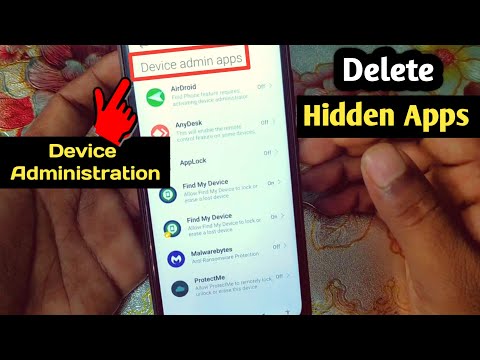
Conţinut
Iată un articol care vă arată cum să utilizați funcția Găsește-mi dispozitivul dezvoltată de Google pentru a găsi un dispozitiv Android pierdut. În timp ce Find My Device este activat în mod implicit pe majoritatea modelelor Android mai noi, va trebui totuși să ajustați în prealabil câteva setări, astfel încât să puteți urmări telefonul sau tableta pierdută.
Pași
Metoda 1 din 2: Activați Găsirea dispozitivului meu
din Android. Pentru a face acest lucru, glisați în jos din partea de sus a ecranului de pornire și selectați pictograma roată din colțul din dreapta sus.
- Aceasta este o metodă care vă asigură că puteți găsi locația dispozitivului Android pierdut sau furat. În cazul în care dispozitivul Android se pierde, ar trebui să vedeți metoda Găsire dispozitiv Android.
- Multe dispozitive Android (dar nu toate) au opțiunile din acest meniu activate în mod implicit. Cu toate acestea, ar trebui să verificați încă o dată pentru a evita modificarea unor setări.

. Dacă glisorul este deja activat, nu este necesar să faceți acest pas.
. Dacă glisorul este deja activat, nu este necesar să faceți acest pas.
. Dacă vedeți o listă de moduri în loc de un glisor, selectați unul dintre următoarele:
- Alegeți Precizie ridicată pentru a obține cea mai precisă locație a dispozitivului Android pierdut. Această selecție folosește GPS, Wi-Fi, date celulare și senzori pentru poziționare.
- Selectați Economisire baterie dacă doriți să utilizați numai date Wi-Fi și mobile. Această opțiune va fi mai puțin precisă, dar vă va economisi energie prețioasă.

Deschideți un browser web. Puteți face acest lucru apăsând butonul de pornire Android și selectând Chrome, Internet sau browserul dvs. preferat pe ecranul de pornire.
Acces https://play.google.com/settings pentru a deschide pagina care afișează lista dispozitivelor Android.
- Dacă nu sunteți conectat cu contul dvs. Google, urmați instrucțiunile de pe ecran.

Bifați caseta de lângă dispozitivul dvs. Android. Aceasta este caseta care apare în partea dreaptă a descrierii dispozitivului Android, sub fila „Vizibilitate”. Dacă această casetă este deja selectată, nu trebuie să faceți nicio modificare.
Testați-vă noua configurare. Acum, după ce ați activat toate funcțiile necesare pentru ca funcția Găsește dispozitivul meu, ar trebui să încercați să vedeți cât de eficient este. Consultați metoda Găsiți un dispozitiv Android pentru instrucțiuni. publicitate
Metoda 2 din 2: Găsiți dispozitivul Android
Acces https://android.com/find dintr-un browser web. Puteți accesa această pagină de pe orice computer, telefon sau tabletă.
- Dacă nu ați configurat Găsește dispozitivul meu înainte ca dispozitivul dvs. Android să se piardă, nu puteți utiliza această metodă. Puteți urmări dispozitivul Android numai atunci când:
- Dispozitivul nu este oprit și este conectat la contul dvs. Google.
- Activată funcția Găsește dispozitivul meu.
- Dispozitivul are o conexiune de rețea utilizând date mobile sau Wi-Fi.
- Servicii de localizare activate.
- Vizibilitatea Google Play este activată.
- Dacă utilizați un alt dispozitiv Android, puteți descărca și aplicația Găsește dispozitivul meu Magazin Play și faceți aceiași pași.
- Dacă nu ați configurat Găsește dispozitivul meu înainte ca dispozitivul dvs. Android să se piardă, nu puteți utiliza această metodă. Puteți urmări dispozitivul Android numai atunci când:
Conectați-vă la contul dvs. Google. Trebuie să vă conectați la același cont Google pe care l-ați folosit pe dispozitivul Android pierdut. După conectare, veți vedea o hartă.
- Dacă sunteți conectat cu un alt cont, introduceți sau atingeți fotografia de profil a contului din colțul din dreapta sus al paginii, faceți clic pe Deconectare și urmați instrucțiunile de pe ecran.
Faceți clic sau atingeți pictograma dispozitivului Android pierdut. Acest lucru va mări locația dispozitivului pe hartă.Veți vedea, de asemenea, câteva date, cum ar fi ultima dvs. conectare și sursa de alimentare a dispozitivului dvs. Android.
- Dacă dispozitivul Android a fost oprit (sau Find My Device nu este încă complet pornit), harta va afișa ultima locație a dispozitivului.
Clic Redă sunetul (Redați un sunet) pentru ca dispozitivul Android să sune. Când credeți că dispozitivul dvs. Android lipsă nu este departe, utilizați această opțiune pentru a-l suna la cel mai mare volum posibil timp de 5 minute - chiar și atunci când este în modul silențios.
Clic Lacăt (Blocare) pentru a bloca ecranul. Chiar dacă ați dezactivat blocarea ecranului, puteți încă bloca ecranul cu noua parolă la acest pas.
- Blocarea permite, de asemenea, dispozitivului să afișeze un mesaj pe ecran. Distribuiți informațiile dvs. de contact în acest mesaj, astfel încât, atunci când cineva vă găsește dispozitivul Android, să vi le poată returna.
Atingere Şterge (Șterge) pentru a șterge toate datele. Dacă vă temeți că dispozitivul dvs. a fost furat sau pierdut, utilizați această opțiune pentru a reseta dispozitivul. Ca atare, dispozitivul Android va fi utilizabil numai atunci când introduceți parola Google.
- Dacă Find My Device nu se poate conecta la un dispozitiv Android pierdut, va apărea o resetare atunci când dispozitivul este reconectat.
- Nu puteți șterge datele stocate pe cardul de memorie SD.
Avertizare
- Dacă credeți că dispozitivul dvs. a fost furat, nu utilizați harta pentru a vă urmări. În schimb, sunați la poliție.



